MPG / MPEG'i hızlı hızlı ve yüksek çıktı görüntü / ses kalitesiyle MP4'e dönüştürün.
- AVCHD'yi MP4'e dönüştürün
- MP4 WAV dönüştürmek
- MP4’i WebM’ye dönüştürme
- MPG'yi MP4'e dönüştürme
- SWF'yi MP4'e dönüştür
- MP4’i OGG’ye dönüştürme
- VOB'yi MP4'e Dönüştür
- M3U8 yazılımını MP4 programına dönüştür
- MP4 MPEG dönüştürün
- Altyazıları MP4'e Göm
- MP4 Bölücüler
- MP4 ses çıkarmak
- 3GP Videoları MP4'e Dönüştür
- MP4 Dosyalarını Düzenle
- AVI'yı MP4'e dönüştürme
- MOD'u MP4'e Dönüştür
- MP4’i MKV’ye dönüştürme
- WMA'yı MP4'e dönüştür
- MP4 WMV dönüştürmek
En Etkili Yöntemleri Kullanarak iPhone'da Bir Video Nasıl Döndürülür?
 Tarafından güncellendi Lisa Ou / 04 Ocak 2023 16:30
Tarafından güncellendi Lisa Ou / 04 Ocak 2023 16:30iPhone'dan bir video nasıl döndürülür? Bir etkinlik sırasında telefonumu kullanarak video çektim ve yanlış şekilde çektiğimi fark etmedim. Bunu sosyal medyada yayınlamak istiyorum ama yapmadan önce düzeltmem gerekiyor. Birisi lütfen videoyu döndürmeme yardım edebilir mi?
Pek çok kişi, iPhone'larında genellikle yanlış şekilde film çekme deneyimi yaşar. Bu da videolarını uygun şekilde sunmak için döndürmek için çözümler bulmaya çalışmalarıyla sonuçlanır. Eğer siz de onlardan biriyseniz, kendinizi şanslı sayın çünkü artık doğru yerdesiniz. Doğru ekran yönünde olmadığı için başınızı eğerek video izlemek rahatsız edici olmalı. Özellikle iPhone'unuzda otomatik döndürme etkinleştirildiğinde, rahat değildir. iPhone'unuzu nasıl yerleştirirseniz yerleştirin, video cihazın ekran yönüne uymadığında otomatik olarak hareket eder.
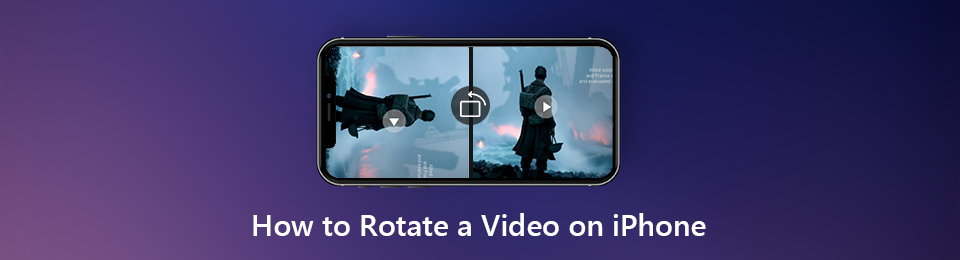
Neyse ki, bu sorunu doğru yola getirmenin birkaç yolu var. Videoyu iPhone'unuzda döndürmek istiyor musunuz? Yoksa Mac'te video düzenleme konusunda daha mı rahatsınız? Peki ya Windows'ta? Bu hiç sorun değil. Bu makale, tüm bu cihazlarda bir iPhone videosunu döndürmenin farklı yöntemlerini ele alacaktır. Talimatları doğru bir şekilde uyguladığınız sürece kolay adımlar ve başarılı süreçler sağlanacaktır. Başlamak için aşağıda daha fazlasını okuyun.

Rehber Listesi
Bölüm 1. iPhone'da Video Nasıl Döndürülür
Mac veya Windows bilgisayarınız yoksa, düzenleme kaynaklarını iPhone cihazınızın kendisinden kullanabilirsiniz. iPhone, kullanıcılarının rahatlığı için geliştirilmiş yerleşik video düzenleyicilere sahiptir.
Video Converter Ultimate hızlı hızlı ve yüksek çıkış görüntü / ses kalitesi ile MPG / MPEG MP4 dönüştürmek en iyi video ve ses dönüştürme yazılımı.
- MPG, MP4, MOV, AVI, FLV, MP3 gibi herhangi bir video / sesi dönüştürün.
- 1080p / 720p HD ve 4K UHD video dönüştürme desteği.
- Kırp, Kırp, Döndür, Efektler, Geliştir, 3D ve daha fazlası gibi güçlü düzenleme özellikleri.
Seçenek 1. Fotoğraflar Uygulamasını Kullanın
iPhone'un Fotoğraflar uygulaması, cihazınızdaki medya dosyalarını yönetebileceğiniz Google Fotoğraflar'a benzer. iOS 13 güncellemesiyle videoları doğrudan bu uygulamadan döndürebilirsiniz. Ayrıca, videolarınızın ve fotoğraflarınızın kalitesini artırmak için kullanabileceğiniz temel düzenleme özelliklerine sahiptir.
Fotoğraflar uygulamasını kullanarak iPhone'da videoyu döndürmek için aşağıdaki yönergeleri izleyin.
1. AdımiPhone'unuzdaki Fotoğraflar uygulamasını açın. Üzerinde Albümler seçeneğine dokunun. Videolar altında klasör Ortam türü bölüm. Kaydırın, ardından döndürmek istediğiniz videoyu seçin. Şuna dokunun: Düzenle ekranın sol üst kısmında gördüğünüz sekme.
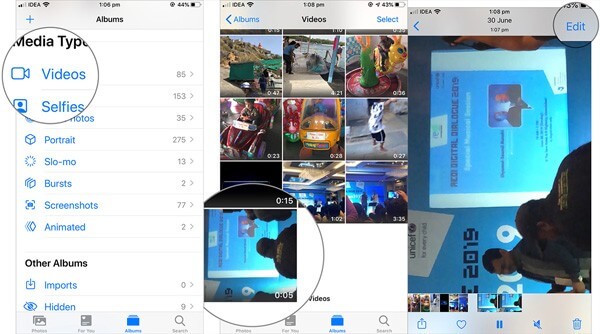
2. AdımDüzenleme ekranındayken, döndürmek Aşağıdaki simgelerden özellik. Ardından videoyu ihtiyaçlarınıza göre döndürmek için ok simgeli kare simgesini kullanın.

3. AdımSon olarak, tamam Yeni düzenlenen videoyu cihazınıza kaydetmek için iPhone ekranınızın sağ alt köşesindeki sekmesini tıklayın.
Seçenek 2. iMovie'yi çalıştırın
iMovie, iPhone'lara önceden yüklenmiş bir düzenleme uygulamasıdır. Hala 13'ün altındaki iOS sürümlerini kullanıyorsanız, bu uygulama size yardımcı olabilir. Fotoğraflar'dan farklı olarak, bu uygulama dosyaları yönetmek yerine videoları düzenlemek içindir.
iPhone'da iMovie'de bir videoyu nasıl döndüreceğinizi öğrenmek için aşağıdaki yönergeleri izleyin:
1. AdımKaldırdıysanız, iMovie uygulamasını iPhone'unuza yeniden yükleyin. Bundan sonra, iPhone'unuzda uygulamayı başlatın. Şuna dokunun: Proje Oluştur altında seçenek Projeler bölüm. Ardından bir açılır pencere görünecektir. Seç Film Oluştur, ardından medya dosyalarınızdan döndürmek istediğiniz videoyu seçin.

2. AdımVideo içe aktarıldığında iMovie, düzenlemeye başlayabilirsiniz. Videoyu döndürmek için ekrana iki parmağınızla dokunun. Ardından, doğru ekran yönüne ulaşana kadar manuel olarak sola veya sağa döndürün.
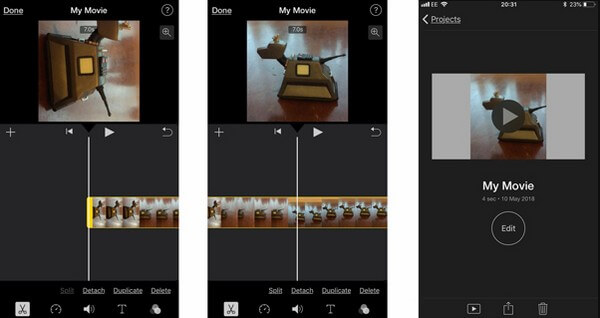
3. AdımBittiğinde, seçin tamam Ekranın sol üst kısmında Ardından, videoyu iPhone'unuzun kamera rulosuna kaydetmek için dışa aktarın. Paylaş düğmesini seçerek çevrimiçi olarak da yükleyebilirsiniz.
Bölüm 2. Mac'te iPhone'da Video Nasıl Döndürülür
Mac'te iPhone'da videoları döndürmeye geçerken, işte kullanabileceğiniz en iyi üç program. Yükleyebileceğiniz profesyonel bir araç ve iOS cihazlar için geliştirilmiş programlar var.
Yöntem 1. FoneLab Video Converter Ultimate'ı Deneyin
The FoneLab Video Dönüştürücü Ultimate iPhone da dahil olmak üzere çeşitli cihazlardan videoları döndürmenizi sağlayan esnek bir araçtır. Adı, bu yazılımın bir dönüştürücü olduğunu gösteriyor, ancak gerçekte aynı zamanda pek çok harika özelliğe sahip bir düzenleme aracıdır. Aralarından seçim yapabileceğiniz çeşitli mevcut temalarla yüksek kaliteli MV'ler oluşturmak için bunu kullanabilirsiniz. Bununla şık temalı MV'ler, temiz, mutlu, basit, Noel arifesi, romantik, seyahat, moda ve daha fazlasını yapabilirsiniz. Ayrıca bu program ile kolaj oluşturmak hiç bu kadar kolay olmamıştı. Daha fazlasını öğrenmek için şimdi yükleyin.
Video Converter Ultimate hızlı hızlı ve yüksek çıkış görüntü / ses kalitesi ile MPG / MPEG MP4 dönüştürmek en iyi video ve ses dönüştürme yazılımı.
- MPG, MP4, MOV, AVI, FLV, MP3 gibi herhangi bir video / sesi dönüştürün.
- 1080p / 720p HD ve 4K UHD video dönüştürme desteği.
- Kırp, Kırp, Döndür, Efektler, Geliştir, 3D ve daha fazlası gibi güçlü düzenleme özellikleri.
iPhone video döndürme için aşağıdaki yönergeleri izleyin. FoneLab Video Dönüştürücü Ultimate:
1. AdımFoneLab Video Converter Ultimate'ın web sitesine erişin. göreceksin Bedava indir Sol altta Windows logosu bulunan düğme. tıklamanız gerekir Mac Sürümüne Git logoyu çevirme seçeneği Apple. Bir kez, yazılım dosyasını indirmek için tıklayın. Daha sonra onu Uygulamalar klasörüne sürükleyin ve programı Mac'inizde başlatın.
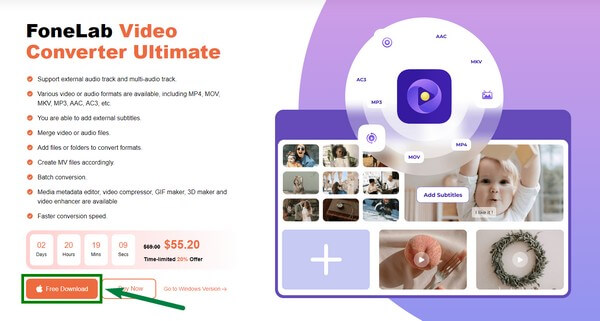
2. AdımiPhone'unuzu bir USB kablosuyla Mac'inize bağlayın, ardından döndürmek istediğiniz videoyu aktarın. Programın ana arayüzünde üst kısımda gördüğünüz seçeneklerden Toolbox simgesini seçin. Gelecekte ihtiyacınız olursa dönüştürücüyü kullanabilirsiniz.
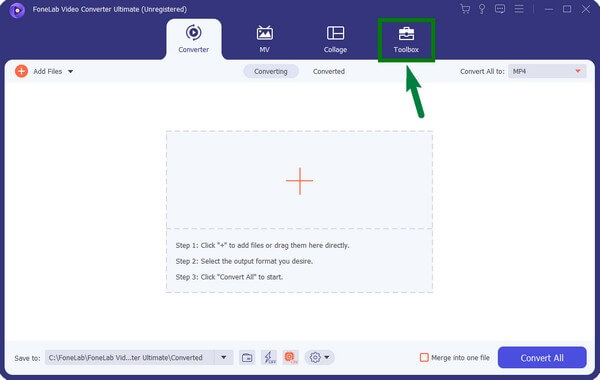
3. AdımProgramın düzenleme özelliklerinin listesini göreceksiniz. görene kadar aşağıya doğru kaydırın. Video Döndürücü işlev. Tıklayın, ardından döndürmek istediğiniz videoyu kutuya tıklayarak yükleyin. artı işaret.
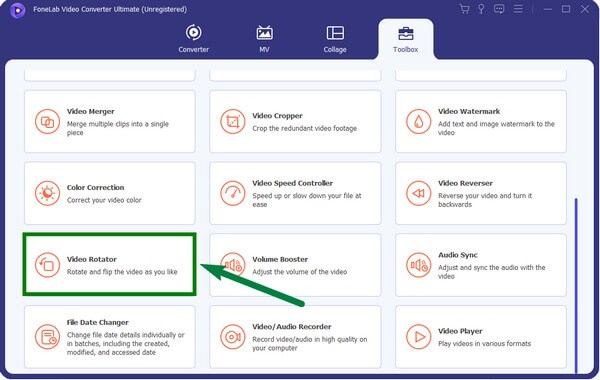
4. AdımVideo programa aktarıldıktan sonra, seçeneklerden istediğiniz döndürme türünü seçin. İsterseniz videoyu da çevirebilirsiniz. üzerine tıklamanız yeterli döndürmek Videoyu doğru şekilde görüntülemek için düğmeler.
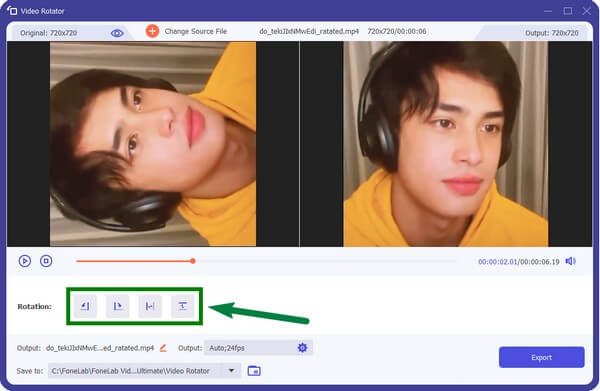
5. AdımSon olarak, Ihracat arayüzün sağ alt köşesindeki sekme. Ardından video, Mac'inizde seçtiğiniz belirlenmiş klasöre otomatik olarak kaydedilecektir.
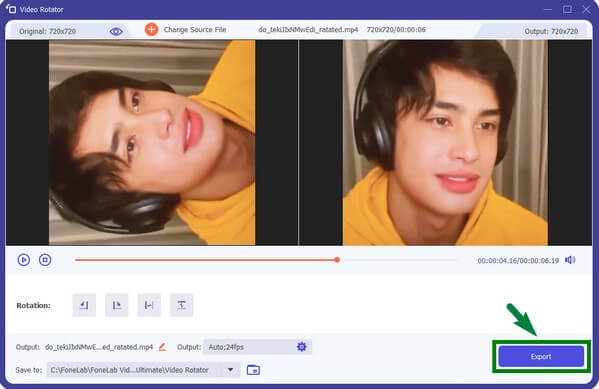
Video Converter Ultimate hızlı hızlı ve yüksek çıkış görüntü / ses kalitesi ile MPG / MPEG MP4 dönüştürmek en iyi video ve ses dönüştürme yazılımı.
- MPG, MP4, MOV, AVI, FLV, MP3 gibi herhangi bir video / sesi dönüştürün.
- 1080p / 720p HD ve 4K UHD video dönüştürme desteği.
- Kırp, Kırp, Döndür, Efektler, Geliştir, 3D ve daha fazlası gibi güçlü düzenleme özellikleri.
Yöntem 2. QuickTime'ı başlatın
QuickTime Player, videoları döndürmek gibi birçok şeyi yapabileceğiniz, Mac'te yerleşik bir programdır. Mac bilgisayarınızdaki videoları, fotoğrafları, panoramik görüntüleri, sesi vb. işler. Ancak bu program AVI, MKV, FLV ve daha fazlası gibi yaygın biçimleri desteklemez. Bu nedenle, bu tür biçimleri QuickTime'da oynatmadan önce dönüştürmeniz gerekir.
iPhone videosunu QuickTime ile nasıl döndüreceğinizi öğrenmek için aşağıdaki talimatları izleyin:
1. AdımBir USB kablosu kullanarak iPhone videosunu Mac'inize aktarın. Ardından, QuickTime Uygulamalar klasöründen. Video programa otomatik olarak aktarılmazsa, sağ tıklayın ve ardından QuickTime ile aç.
2. AdımVideoyu QuickTime'da gördüğünüzde, Düzenle Ekranın üst kısmındaki Apple menü çubuğundaki sekme. Düzenleme seçenekleri açılır listesinden, videonun yönünü düzeltecek Döndür seçeneğini belirleyin.
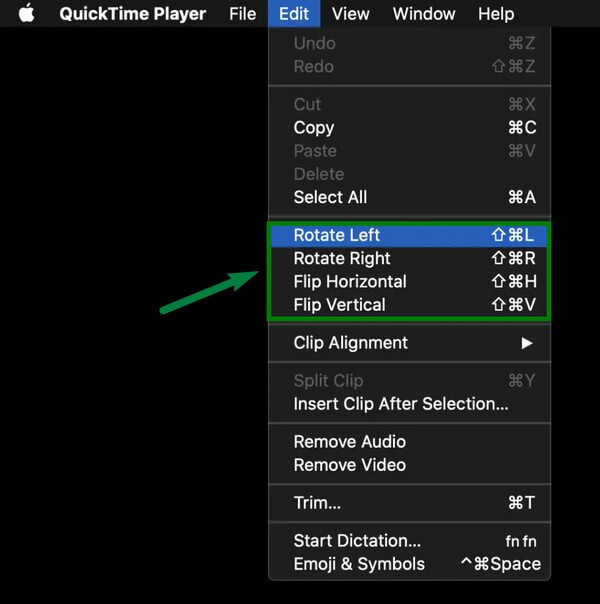
3. AdımSon olarak, tamam Yeni döndürülen videoyu Mac'e kaydetmek için sekme. Ardından, iPhone'unuza geri aktarabilirsiniz.
Yöntem 3. iMovie'yi kullanın
iPhone'lara benzer şekilde, iMovie de Mac bilgisayarlar için mevcuttur. Mac'te önceden yüklü olduğu için bu düzenleyiciyi indirmeniz gerekmez. macOS, iPadOS ve iOS cihazları için geliştirilmiştir. Bu programın dezavantajı, büyük veri dosyalarını işlerken yavaşlamasıdır. Ayrıca, çok fazla depolama alanı gerektirir.
Mac'te iMovie kullanarak iPhone'da bir filmi nasıl döndüreceğinizi öğrenmek için aşağıdaki talimatları izleyin:
1. AdımVideo dosyasını Mac bilgisayarınıza aktarın. Öğle yemeği iMovie, ardından videoyu programa aktarın. Tıkla kırpma arayüzün üst kısmındaki simgeler listesindeki simgesi.
2. AdımKırpma kontrolleri göründüğünde, videoyu döndürme zamanı. İki döndürme düğmesini göreceksiniz. Biri saat yönündeve diğeri saat yönünün tersine. Videoyu doğru şekilde izlemek için ihtiyacınız olan butona tıklayın.
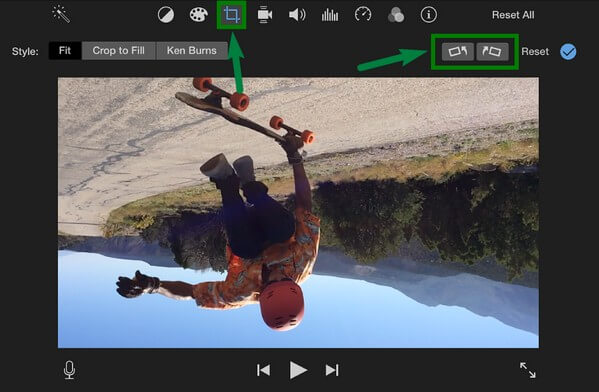
3. AdımBundan sonra, vur mavi onay işareti Değişiklikleri videoya uygulamak için düğmesine basın. Son olarak, döndürülen video dosyasını Mac ve iPhone cihazlarınıza kaydedin.
Bölüm 3. Windows'ta iPhone'da Video Nasıl Döndürülür
Bir iPhone'unuz varsa ancak Mac'iniz yoksa Windows bilgisayarınızı kullanabilirsiniz. Veya iPhone videosu size sadece iPhone kullanıcısı olan bir arkadaşınız tarafından aktarılır. Şimdi, bir iOS cihazınız olmasa bile döndürmeniz gerekiyor. Endişelenmeyin çünkü bunun için mükemmel bir çözümümüz var. FoneLab Video Converter Ultimate size çok yardımcı olacaktır.
FoneLab Video Dönüştürücü Ultimate bir Windows sürümüne sahiptir. Yalnızca Mac sürümüne benzer. Bu nedenle, ister Mac ister Windows bilgisayar kullanın, programın inanılmaz özelliklerinden yararlanabilirsiniz. FoneLab Video Converter Ultimate'ın belirtilen özelliklerine ek olarak, video kırpıcı, video birleştirici, video geliştirici, video kırpıcı ve daha fazlasına da sahiptir. Bu programla bir videoyu döndürme adımları, yalnızca Mac sürümündeki adımlara benzer. Bu nedenle, onları buna göre takip edin.
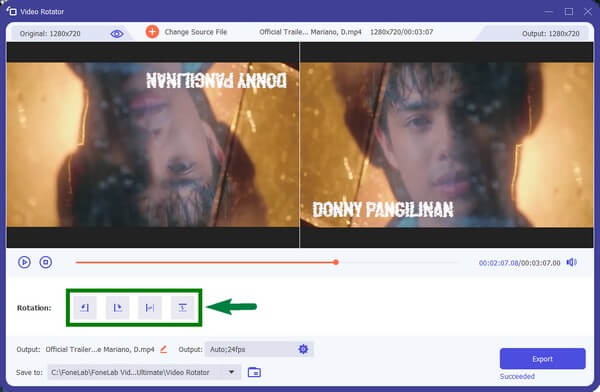
İOS için FoneTrans ile verilerinizi iPhone'dan bilgisayara aktarma özgürlüğünün tadını çıkaracaksınız. İPhone metin mesajlarını yalnızca bilgisayara aktaramazsınız, aynı zamanda fotoğraflar, videolar ve kişiler kolayca PC'ye taşınabilir.
- Fotoğrafları, videoları, kişileri, WhatsApp ve daha fazla veriyi kolaylıkla aktarın.
- Aktarmadan önce verileri önizleyin.
- iPhone, iPad ve iPod touch mevcuttur.
Bölüm 4. iPhone'da Videonun Döndürülmesi Hakkında SSS
1. iPhone'umda Windows Media Player kullanarak bir videoyu döndürebilir miyim?
Maalesef yapamazsın. Windows Media Player'ın videoları döndürme ve hatta düzenleme işlevi yoktur. iPhone'da bir videoyu döndürmek için tek ihtiyacınız olan Windows bilgisayarsa, aşağıdaki gibi bir üçüncü taraf aracı yükleyebilirsiniz: FoneLab Video Dönüştürücü Ultimate. Bu araç hem Mac hem de Windows bilgisayarlarda çalışır, böylece bu programın Mac'te sunduğu özellikleri Windows bilgisayarınızda bile kullanabilirsiniz.
2. Bir bilgisayar kullanarak Android'de videoları döndürebilir misiniz?
Evet öyle. Bilgisayarınızda döndürmek istediğiniz video dosyasını taşımanız veya aktarmanız yeterlidir. Ardından, gibi düzenleme yazılımlarını yükleyebilirsiniz. FoneLab Video Dönüştürücü Ultimate videoyu döndürmek için Farklı formatlara da dönüştürebilirsiniz. Böylece uyumluluk konusunda endişelenmenize gerek kalmaz.
3. FoneLab Video Converter Ultimate hangi Mac sürümlerini destekliyor?
FoneLab Video Dönüştürücü Ultimate macOS Big Sur ve macOS Monterey dahil olmak üzere Mac OS X 10.7 ve üzeri sürümleri destekler. Bu arada, Windows 11/10/8/8.1/7/Vista ve Windows XP'yi (SP2 ve sonraki sürümler) de destekler.
İOS için FoneTrans ile verilerinizi iPhone'dan bilgisayara aktarma özgürlüğünün tadını çıkaracaksınız. İPhone metin mesajlarını yalnızca bilgisayara aktaramazsınız, aynı zamanda fotoğraflar, videolar ve kişiler kolayca PC'ye taşınabilir.
- Fotoğrafları, videoları, kişileri, WhatsApp ve daha fazla veriyi kolaylıkla aktarın.
- Aktarmadan önce verileri önizleyin.
- iPhone, iPad ve iPod touch mevcuttur.
Hepsi farklı platformlarda iPhone videolarını döndürmek içindir. Videoları düzenleme ve dönüştürme söz konusu olduğunda, her zaman FoneLab Video Dönüştürücü Ultimate istediğin zaman. Etkili olduğu kanıtlanmıştır, bu yüzden şimdi kurmaktan çekinmeyin!
